تتيح لك ميزة الملء التلقائي في Google Chrome حفظ عنوان البريد الإلكتروني ورقم الهاتف وعنوان الشحن وطريقة الدفع وكلمات المرور لمواقع الويب المفضلة لديك. ستجد أدناه خطوات تمكين أو تعطيل الملء التلقائي في Chrome على هاتف Android أو الجهاز اللوحي.
عند تمكين ميزة الملء التلقائي في Chrome ، سيطالبك المتصفح تلقائيًا بحفظ كلمة المرور في متصفح Chrome ، كلما أدخلت كلمة مرور على أي موقع ويب.
إذا قبلت حفظ كلمة المرور ، فسيكون متصفح Google Chrome قادرًا على تسجيل الدخول تلقائيًا إلى موقع الويب باستخدام كلمة المرور المخزنة ، متى قمت بزيارة الموقع نفسه مرة أخرى.
وبالمثل ، يمكنك اختيار حفظ طرق الدفع وعناوين البريد الإلكتروني وأرقام الهواتف وعنوان الشحن في متصفح Chrome.
1. افتح تطبيق Chrome > انقر على أيقونة القائمة المكونة من 3 نقاط > حدد الإعدادات في القائمة المنسدلة.
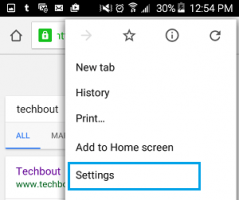
2. على شاشة الإعدادات ، اضغط على كلمات المرور .
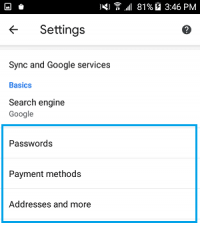
3. في الشاشة التالية ، قم بتمكين خيار حفظ كلمات المرور وحدد تسجيل الدخول التلقائي .
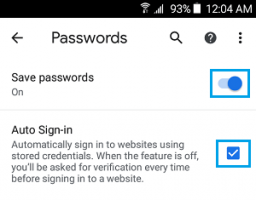
سيؤدي هذا إلى جعل متصفح Google Chrome يطالبك بحفظ كلمات المرور واستخدام بيانات الاعتماد المحفوظة لتسجيل الدخول تلقائيًا إلى مواقع الويب المفضلة لديك.
2. على شاشة الإعدادات ، اضغط على طرق الدفع .
3. في الشاشة التالية ، قم بتمكين خيار حفظ وملء طرق الدفع واضغط على + إضافة بطاقة .
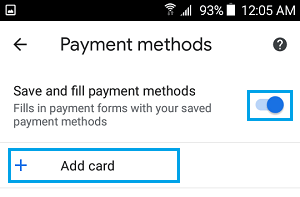
4. في الشاشة التالية ، أدخل تفاصيل بطاقة الائتمان الخاصة بك.
1. افتح تطبيق Chrome > انقر على أيقونة القائمة المكونة من 3 نقاط > حدد الإعدادات في القائمة المنسدلة.
2. على شاشة الإعدادات ، اضغط على طرق الدفع .
3. في الشاشة التالية ، قم بتمكين خيار حفظ وملء عناوين الدفع واضغط على + إضافة عنوان الخيار.
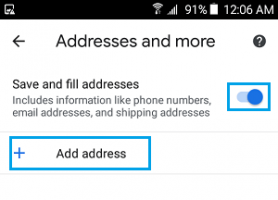
4. في الشاشة التالية ، يمكنك إدخال رقم الهاتف وعنوان البريد الإلكتروني وعنوان الشحن .
1. افتح تطبيق Chrome > انقر على أيقونة القائمة المكونة من 3 نقاط > حدد الإعدادات في القائمة المنسدلة.
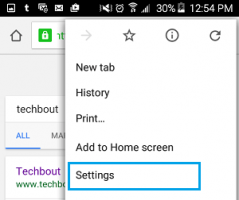
2. على شاشة الإعدادات ، اضغط على كلمات المرور .
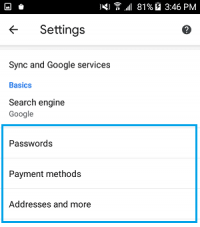
3. في الشاشة التالية ، قم بتعطيل خيار حفظ كلمات المرور وقم بإلغاء تحديد خيار تسجيل الدخول التلقائي .
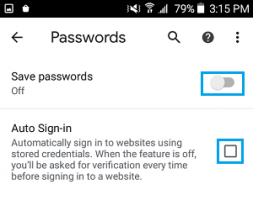
4. اضغط على السهم الخلفي > اضغط على طرق الدفع > تعطيل حفظ وملء طرق الدفع .
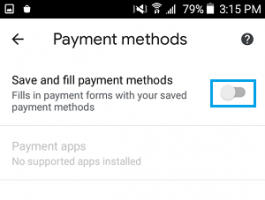
5. اضغط مرة أخرى> تعطيل خيار حفظ وملء العناوين .
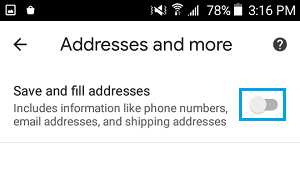
1. افتح تطبيق Chrome > انقر على أيقونة القائمة المكونة من 3 نقاط > حدد الإعدادات في القائمة المنسدلة.
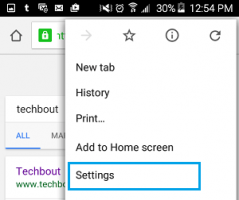
2. من شاشة الإعدادات ، انتقل إلى الخصوصية وانقر على خيار مسح بيانات التصفح .
3. في الشاشة التالية ، انقر فوق علامة التبويب " خيارات متقدمة " ، وحدد "كل الوقت " على أنه النطاق الزمني ، وحدد مربعات " كلمات المرور المحفوظة " و " الملء التلقائي لبيانات النموذج " وانقر فوق الزر " مسح البيانات " .
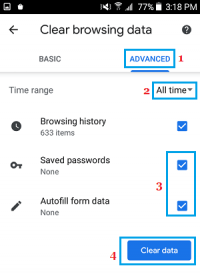
يجب أن يؤدي هذا إلى مسح كل كلمة المرور المحفوظة وبيانات الملء التلقائي من متصفح Chrome.
ملاحظة: يوصى بإعادة زيارة أقسام كلمة المرور وطرق الدفع والعناوين في إعدادات Chrome للتأكد من إزالة بيانات الملء التلقائي.
تمكين أو تعطيل الملء التلقائي في Chrome على هاتف Android أو الجهاز اللوحي
تتمثل ميزة تمكين الملء التلقائي في متصفح Chrome في أنه يسمح لك بتسجيل الدخول تلقائيًا إلى مواقع الويب المفضلة لديك وملء النماذج عبر الإنترنت باستخدام كلمات المرور المحفوظة وطرق الدفع وعنوان الشحن.عند تمكين ميزة الملء التلقائي في Chrome ، سيطالبك المتصفح تلقائيًا بحفظ كلمة المرور في متصفح Chrome ، كلما أدخلت كلمة مرور على أي موقع ويب.
إذا قبلت حفظ كلمة المرور ، فسيكون متصفح Google Chrome قادرًا على تسجيل الدخول تلقائيًا إلى موقع الويب باستخدام كلمة المرور المخزنة ، متى قمت بزيارة الموقع نفسه مرة أخرى.
وبالمثل ، يمكنك اختيار حفظ طرق الدفع وعناوين البريد الإلكتروني وأرقام الهواتف وعنوان الشحن في متصفح Chrome.
حفظ كلمات المرور في Google Chrome على هاتف Android
يتيح خيار تمكين حفظ كلمات المرور لـ Google Chrome حفظ كلمات المرور وتسجيل الدخول إلى مواقع الويب باستخدام بيانات الاعتماد المخزنة.1. افتح تطبيق Chrome > انقر على أيقونة القائمة المكونة من 3 نقاط > حدد الإعدادات في القائمة المنسدلة.
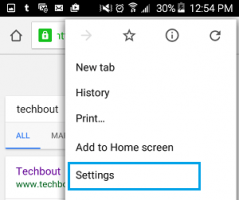
2. على شاشة الإعدادات ، اضغط على كلمات المرور .
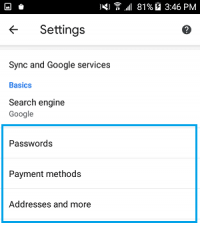
3. في الشاشة التالية ، قم بتمكين خيار حفظ كلمات المرور وحدد تسجيل الدخول التلقائي .
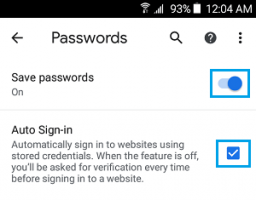
سيؤدي هذا إلى جعل متصفح Google Chrome يطالبك بحفظ كلمات المرور واستخدام بيانات الاعتماد المحفوظة لتسجيل الدخول تلقائيًا إلى مواقع الويب المفضلة لديك.
حفظ طرق الدفع في Google Chrome على هاتف Android
1. افتح تطبيق Chrome > انقر على أيقونة القائمة المكونة من 3 نقاط > حدد الإعدادات في القائمة المنسدلة.2. على شاشة الإعدادات ، اضغط على طرق الدفع .
3. في الشاشة التالية ، قم بتمكين خيار حفظ وملء طرق الدفع واضغط على + إضافة بطاقة .
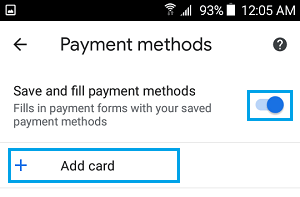
4. في الشاشة التالية ، أدخل تفاصيل بطاقة الائتمان الخاصة بك.
حفظ العناوين في Google Chrome على هاتف Android
يسمح هذا الخيار لمتصفح Google Chrome بحفظ رقم هاتفك وعنوان الشحن واستخدام هذه المعلومات لتعبئة النماذج تلقائيًا.1. افتح تطبيق Chrome > انقر على أيقونة القائمة المكونة من 3 نقاط > حدد الإعدادات في القائمة المنسدلة.
2. على شاشة الإعدادات ، اضغط على طرق الدفع .
3. في الشاشة التالية ، قم بتمكين خيار حفظ وملء عناوين الدفع واضغط على + إضافة عنوان الخيار.
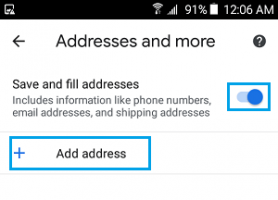
4. في الشاشة التالية ، يمكنك إدخال رقم الهاتف وعنوان البريد الإلكتروني وعنوان الشحن .
تعطيل الملء التلقائي في Chrome على هاتف Android
في أي وقت ، يمكنك بسهولة تعطيل ميزة الملء التلقائي في Chrome وإزالة بياناتك من ذاكرة التخزين المؤقت للمتصفح.1. افتح تطبيق Chrome > انقر على أيقونة القائمة المكونة من 3 نقاط > حدد الإعدادات في القائمة المنسدلة.
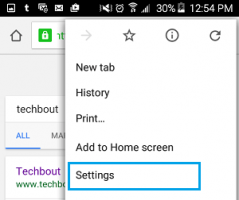
2. على شاشة الإعدادات ، اضغط على كلمات المرور .
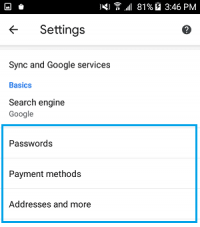
3. في الشاشة التالية ، قم بتعطيل خيار حفظ كلمات المرور وقم بإلغاء تحديد خيار تسجيل الدخول التلقائي .
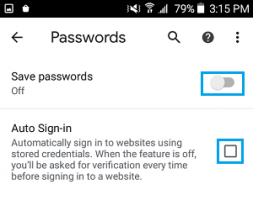
4. اضغط على السهم الخلفي > اضغط على طرق الدفع > تعطيل حفظ وملء طرق الدفع .
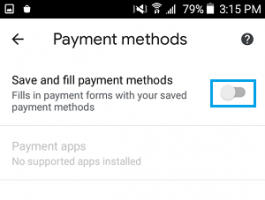
5. اضغط مرة أخرى> تعطيل خيار حفظ وملء العناوين .
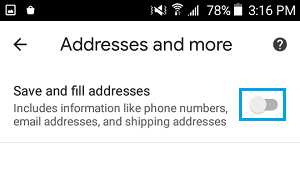
امسح كلمات المرور المحفوظة وبيانات نموذج الملء التلقائي في متصفح Chrome
إذا سبق لك تمكين الملء التلقائي ، فيمكنك بسهولة محو كلمات المرور المحفوظة وغيرها من بيانات نموذج الملء التلقائي لمتصفح Chrome.1. افتح تطبيق Chrome > انقر على أيقونة القائمة المكونة من 3 نقاط > حدد الإعدادات في القائمة المنسدلة.
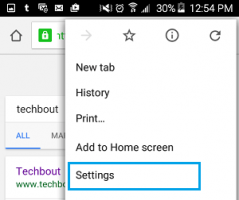
2. من شاشة الإعدادات ، انتقل إلى الخصوصية وانقر على خيار مسح بيانات التصفح .
3. في الشاشة التالية ، انقر فوق علامة التبويب " خيارات متقدمة " ، وحدد "كل الوقت " على أنه النطاق الزمني ، وحدد مربعات " كلمات المرور المحفوظة " و " الملء التلقائي لبيانات النموذج " وانقر فوق الزر " مسح البيانات " .
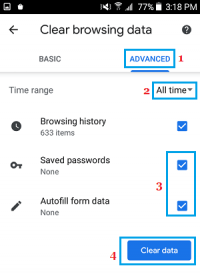
يجب أن يؤدي هذا إلى مسح كل كلمة المرور المحفوظة وبيانات الملء التلقائي من متصفح Chrome.
ملاحظة: يوصى بإعادة زيارة أقسام كلمة المرور وطرق الدفع والعناوين في إعدادات Chrome للتأكد من إزالة بيانات الملء التلقائي.
